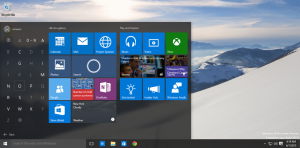იპოვეთ ყველა დაშიფრული ფაილი Windows 10-ში
მრავალი ვერსიისთვის, Windows-მა მოიცავდა უსაფრთხოების გაფართოებულ ფუნქციას, სახელწოდებით Encrypting File System (EFS). ეს საშუალებას აძლევს მომხმარებელს შეინახოს ფაილები და საქაღალდეები დაშიფრული, ასე რომ ისინი დაცული იქნება არასასურველი წვდომისგან. თუმცა, File Explorer არ გთავაზობთ სწრაფ გზას თქვენს დისკზე შენახული ყველა დაშიფრული ფაილის მოსაძებნად. აქ არის ალტერნატიული გამოსავალი.
რეკლამა
ფაილური სისტემის დაშიფვრა (EFS) სასარგებლო ფუნქციაა. სხვა მომხმარებლის ანგარიშებს არ შეუძლიათ წვდომა თქვენს დაშიფრულ ფაილებზე, ვერც ვინმეს ქსელიდან ან სხვა OS-ში ჩატვირთვით და ამ საქაღალდეში წვდომით. ეს არის უძლიერესი დაცვა, რომელიც ხელმისაწვდომია Windows-ში ცალკეული ფაილების და საქაღალდეების დასაცავად მთელი დისკის დაშიფვრის გარეშე.
როდესაც საქაღალდე ან ფაილი დაშიფრულია დაშიფვრის ფაილური სისტემის (EFS) გამოყენებით, File Explorer აპი აჩვენებს pad lock გადაფარვის ხატულა ასეთი ფაილის ან საქაღალდისთვის.

რჩევა: File Explorer-ს შეუძლია დაშიფრული ფაილების ჩვენება მწვანე ფერი. თქვენ უნდა ჩართოთ ეს ფუნქცია ხელით, როგორც ეს აღწერილია სტატიაში შეკუმშული და დაშიფრული ფაილების ფერადი ჩვენება Windows 10-ში.

საქაღალდის დაშიფვრისას, ამ საქაღალდეში შენახული ახალი ფაილები ავტომატურად დაშიფრული იქნება.
შენიშვნა: დაშიფვრა გაითიშება საქაღალდეში, თუ თქვენ შეკუმშოს ის, გადაიტანეთ ZIP არქივიან დააკოპირეთ ისეთ ადგილას, რომელსაც არ აქვს NTFS დაშიფვრის მხარდაჭერა EFS-ით.
ზოგჯერ შეიძლება სასარგებლო იყოს ყველა თქვენი დაშიფრული ფაილის სწრაფად პოვნა საქაღალდეში. Windows XP-ში, Vista-ში, Windows 7-ში, Windows 8-სა და Windows 10-ში არის კონსოლის პროგრამა სახელწოდებით "cipher". ეს არის ბრძანების ხაზის ინსტრუმენტი დაშიფრულ ფაილებთან მუშაობისთვის EFS (ფაილის სისტემის დაშიფვრის) გამოყენებით.
აი, როგორ შეიძლება ამის გაკეთება.
Windows 10-ში ყველა დაშიფრული ფაილის საპოვნელად,
- გახსენით ახალი ბრძანების სტრიქონი
- ჩაწერეთ შემდეგი ბრძანება:
შიფრი /u /n /h.
- ბრძანება ჩამოთვლის თქვენს დაშიფრულ ფაილებს.
თქვენ დაასრულეთ!
თუ თქვენ გაქვთ უამრავი ფაილი, შესაძლოა სასარგებლო იყოს სიის შენახვა ტექსტურ ფაილში. ტექსტური ფაილის არსებობა დაშიფრული ფაილების სიით გაადვილებს მათ პოვნას და შემოწმებას.
შეასრულეთ შემდეგი ბრძანება ბრძანების სტრიქონში:
შიფრი /u /n /h > "%UserProfile%\Desktop\encrypted_files.txt"
ეს შექმნის ფაილს encrypted_files.txt თქვენს სამუშაო მაგიდაზე.
Ის არის.
Დაკავშირებული სტატიები:
- წაშალეთ File Ownership EFS კონტექსტური მენიუ Windows 10-ში
- დაშიფრეთ ფაილები და საქაღალდეები EFS-ის გამოყენებით Windows 10-ში
- როგორ დავამატოთ დაშიფვრის და გაშიფვრის ბრძანებები Windows 10-ის მარჯვენა ღილაკით მენიუში
- ფაილების და საქაღალდეების გაშიფვრა EFS-ის გამოყენებით Windows 10-ში
- როგორ ამოიღოთ საკეტის ხატი ფაილებსა და საქაღალდეებზე Windows 10-ში
- უსაფრთხოდ წაშალეთ თავისუფალი სივრცე Windows-ში მესამე მხარის ხელსაწყოების გარეშე